Contenu
Introduction
- Mettre en place les bases
Comprendre le rôle d’un système d’exploitation
Configurer une souris
Configurer un trackpad
Se connecter au wi-fi
- Prendre en main le système d’applications
Découvrir les applications de base de macOS
Lancer une application
Quitter et forcer l’arrêt d’une application
Gérer ses applications dans le dock
Personnaliser la barre d’outils
Utiliser la barre des menus
Gérer les préférences d’une application
Explorer les préférences système
- Utiliser iCloud
Découvrir iCloud
Créer un identifiant Apple
Ajouter un compte iCloud sur un Mac
Choisir les éléments à synchroniser
Découvrir les offres payantes d’iCloud
- Aborder les bases du Finder
Découvrir le Finder
Utiliser les dossiers de base du Finder
Créer un nouveau dossier
Ranger ses fichiers
Renommer un fichier ou un dossier
Ouvrir une seconde fenêtre
Ranger des fichiers en dehors du bureau
Supprimer et restaurer un document
- Aller plus loin avec le Finder
Utiliser iCloud Drive
Choisir le mode d’affichage des dossiers
Trier ses fichiers et ses dossiers
Garder les dossiers en haut dans le Finder
Organiser ses fichiers en pile sur le bureau
Personnaliser la barre latérale du Finder
Utiliser les tags
Personnaliser les tags
Afficher les informations d’un fichier
Renommer plusieurs fichiers en une fois
Rechercher des documents dans le Finder
Créer des dossiers intelligents
Partager des fichiers
Partager des fichiers et des dossiers via iCloud Drive
Configurer le vidage automatique de la corbeille
- Utiliser l’App Store pour de nouvelles applications
Découvrir des applications via l’App Store
Télécharger des applications
Mettre à jour des applications
Activer la mise à jour automatique de macOS et des apps
Télécharger et installer une application via Internet
Permettre l’ouverture d’une application téléchargée depuis Internet
- Naviguer sur Internet
Découvrir Safari
Personnaliser la page d’accueil de Safari
Accéder à un site Internet à l’ouverture de Safari
Gérer les favoris
Afficher les favoris en permanence
Partager un lien
Naviguer dans son historique
Effacer son historique de navigatio
Ouvrir une fenêtre de navigation privée
Gérer les fenêtres et les onglets
Visualiser et épingler des onglets
Explorer les autres fonctionnalités de Safari
Installer un autre navigateur Internet
Changer le navigateur Internet par défaut
- Gérer ses contacts
Ajouter des contacts dans l’application
Créer des groupes
Activer la synchronisation des contacts avec iCloud - Gérer son calendrier
Naviguer dans le calendrier
Ajouter un évènement
Créer un nouveau calendrier
Synchroniser ses calendriers avec iCloud
Partager un calendrier
- Gérer ses rappels
Créer un rappel dans l’application
Créer plusieurs niveaux de rappel
Créer et modifier une liste dans Rappels
Synchroniser ses rappels avec iCloud
Partager une liste dans l’application
- Prendre des notes avec Notes
Créer une nouvelle note
Utiliser les options de mise en forme
Insérer un tableau
Insérer différents contenus dans Notes
Supprimer et restaurer une note
Protéger une note avec un mot de passe
Organiser ses notes
Synchroniser ses notes avec iCloud
Partager une note
- Utiliser l’application Mail de son Mac
Aborder Mail comme un client e-mail
Ajouter un compte Google aux applications
Envoyer des e-mails personnalisés
Ajouter une signature automatique à ses e-mails
Naviguer entre ses différents comptes e-mails
- Gérer ses photos avec l’application Photos
Ajouter des photos dans l’application
Découvrir les collections et les albums automatiques
Créer ses propres albums photo
Utiliser les outils de retouche
Utiliser une bibliothèque de Photos dans iCloud
- Consulter et modifier des fichiers avec Aperçu
Ouvrir des fichiers avec l’application Aperçu
Recadrer des documents
Annoter des documents
Consulter des fichiers rapidement avec Coup d’œil
- Explorer différentes applications de macOS
Utiliser les médias avec Music, TV et Podcast
Se repérer avec Plans
Consulter la bourse
S’enregistrer à l’aide du dictaphone
Découvrir Pages, Numbers et Keynote
Scanner avec le transfert d’images
Ajouter une police de caractères dans le livre des polices
Effectuer des recherches avec Spotlight
Utiliser le launchpad
Découvrir d’autres applications de macOS
- Personnaliser son Mac avec les préférences système
Choisir entre le thème sombre et le thème clair
Choisir ses couleurs d’accentuation et de surbrillance
Choisir un fond d’écran
Personnaliser le dock
Régler l’économiseur d’écran
Enregistrer
Paramétrer les notifications
Configurer Ne pas déranger
Changer la langue
Activer la dictée vocale
Utiliser ou désactiver Siri
Accélérer les performances de son Mac
- Aller plus loin avec les réglages et les informations utiles
Personnaliser le centre de contrôle
Tirer parti du centre de notifications
Utiliser le partage familial d’iCloud
Optimiser le stockage avec iCloud
Accéder à son espace iCloud par un navigateur
Retrouver ses appareils avec iCloud
Trouver les caractéristiques de son Mac
Obtenir le numéro IMEI de son Mac
Ajouter un appareil bluetooth
Utiliser Handoff
Libérer de l’espace rapidement
Utiliser un support de stockage externe
Formater un support de stockage
Choisir l’application par défaut d’un fichier
Modifier l’application par défaut
- Sécuriser son Mac et ses données
Effectuer les réglages de sécurité
Activer ou désactiver FileVault
Gérer les paramètres de confidentialité
- Être plusieurs à utiliser un Mac
Utiliser différents comptes pour partager un Mac
Créer et supprimer un compte utilisateur
Créer un compte administrateur
Créer un compte invité
Gérer l’écran de démarrage
Conclusion
Conclure ce cours sur macOS Big Sur

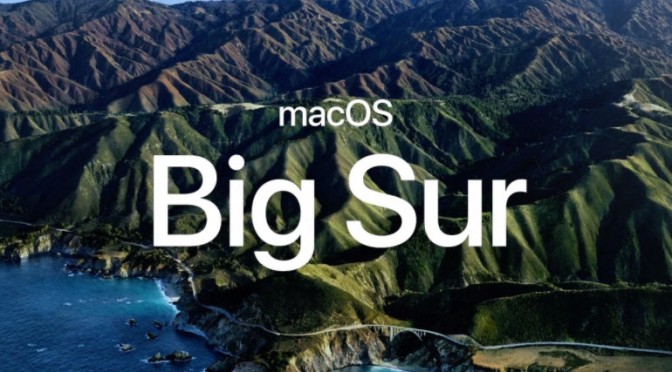






Vous devez être connecté pour poster un commentaire.